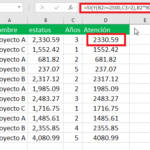Una declaración de la función SI anidada en Excel, se define como una fórmula de Excel con múltiples condiciones. Se llama «anidado» porque básicamente está colocando una declaración SI dentro de otra declaración SI y posiblemente repita ese proceso varias veces.
El truco para hacer que la función SI anidada en Excel funcione es que la condición falsa o «contraria» de la primera declaración SI es otra declaración SI completa.
La sintaxis de la función SI anidada en Excel:
La sintaxis de la función si en Excel no anidada
= SI ( prueba_lógica , [valor_si_verdadero] , [valor_si_falso] )La sintaxis de la función SI anidada en Excel es la siguiente:
= SI( prueba_lógica, [valor_si_verdadero], SI( prueba_lógica,
[valor_si_verdadero], [valor_si_falso] ))Tenga en cuenta que la condición [valor_si_falso] es la prueba lógica completa. Si falla la prueba lógica para la segunda categoría, se selecciona [valor_si_falso] la tercera categoría sin usar otra instrucción SI.
La última prueba lógica de un SI anidado en Excel, no necesita necesariamente una instrucción SI; sin embargo, habría tenido que escribir una si su tercera categoría tuviera un límite definido. Por ejemplo, si la categoría alta es 40 – 60 solamente y necesitaría excluir los valores superiores a 60 de la categoría alta, y lo haría usando otra instrucción SI.
Para nuestro escenario, debido a que nuestra tercera categoría es de 40 en adelante, y debido a que no tenemos números negativos en nuestro conjunto de datos, puede suponer que todos los números que fallan en la prueba lógica para la Categoría 1 y la Categoría 2 estarán, por lo tanto, en la Categoría 3 .
Ejemplo si anidado en Excel
Antes de comenzar con el ejercicio real, hay un par de cosas que debe tener en cuenta para asegurarse de no cometer un error durante el proceso.
- Tenga cuidado de mezclar las referencias de sus celdas; alternará con frecuencia entre la selección de la celda del conjunto de datos y la celda de la asignación
- Use el resaltado de referencia integrado de Excel para verificar visualmente su trabajo
- Cuente los paréntesis para asegurarse de que tiene el número apropiado allí; antes de presionar enter para terminar la fórmula, verifique que para cada paréntesis abierto debe tener un paréntesis de cierre
- Recuerde hacer referencia al bloqueo; aunque lo he incluido como un paso en el proceso general, todavía es muy fácil de olvidar
Paso 1: Define tus categorías
El primer paso para escribir cualquier declaración de la función SI anidada en Excel es definir su objetivo. En el siguiente ejemplo, nuestro objetivo es asignar cada número en nuestro conjunto de datos a una de tres categorías:
- Bajo
- Medio
- Alto
Basado en los siguientes criterios:
- Bajo es de 0 a menos de 20
- El medio es de 20 a menos de 40
- Alto es cualquier valor 40 o mayor
Para simplificar, supondremos que nuestro conjunto de datos no contiene números negativos.
La forma más sencilla de completar este proceso es poner todas sus categorías y criterios en una tabla. Vea a continuación un ejemplo basado en las condiciones que hemos identificado:
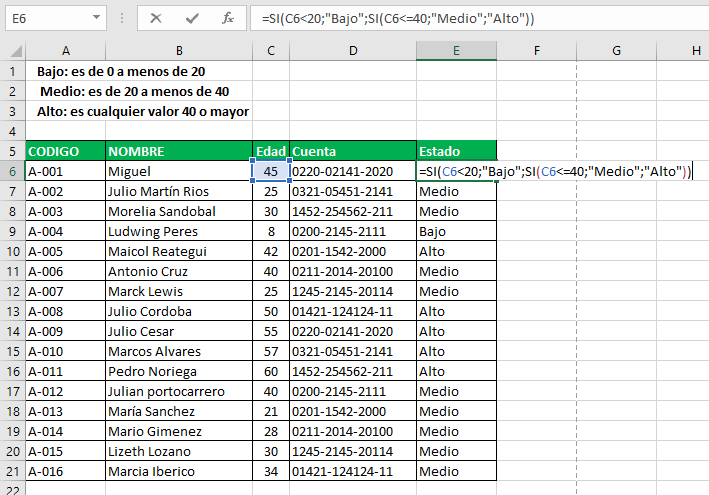
función si anidada ejemplo resuelto con resultado numérico
En esta ejemplo el objetivo es calcular el porciento asignado a cada persona el cual esta distribuido de la manera siguiente: juan: 5%, Pedro: 3%, María:3% y otros:0
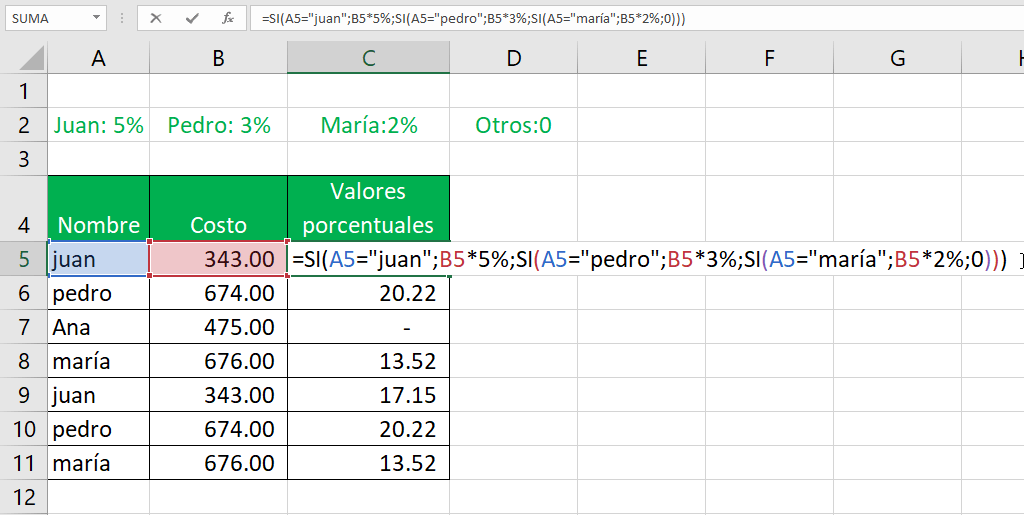
Nota: Los textos en la fórmula lógica se le aplica comilla al inicio y al final, también tiene que tomar en cuenta los signo de puntuación.
Consejos para organizar y depurar varias declaraciones SI en Excel
A medida que incorpora múltiples declaraciones SI en sus archivos de Excel, puede resultar difícil administrar y depurar estas funciones. A continuación se ofrecen algunos consejos para ayudar a gestionar la complejidad de múltiples declaraciones SI:
- Organice sus declaraciones en secciones separadas utilizando saltos de línea, sangrías y comentarios.
- Cuando pruebe sus declaraciones, utilice pequeños ejemplos para probar una sola condición a la vez y asegúrese de que la lógica funcione antes de probar el conjunto completo de condiciones.
- Considere estudiar las funciones lógicas en Excel. Por ejemplo, puede utilizar una combinación de las funciones SI y Y para crear condiciones complejas basadas en múltiples criterios
Otro consejo para organizar y depurar múltiples declaraciones SI en Excel es usar rangos con nombre. Al asignar un nombre a un rango de celdas, puede hacer referencia a ese rango en sus declaraciones SI en lugar de utilizar referencias de celda. Esto puede hacer que sus fórmulas sean más fáciles de leer y comprender, y también puede facilitar la actualización de sus fórmulas si sus datos cambian.
Además, considere usar la función SIERROR para manejar errores en sus declaraciones SI. Esta función le permite especificar un valor o fórmula para usar si la declaración SI devuelve un error. Esto puede ayudar a evitar que sus fórmulas se rompan si hay un error en una de sus condiciones.
También te puede interesar:
Funcion si en excel
Como usar la función si en excel
Función y en Excel
Libro de Ejercicios función si anidada en Excel